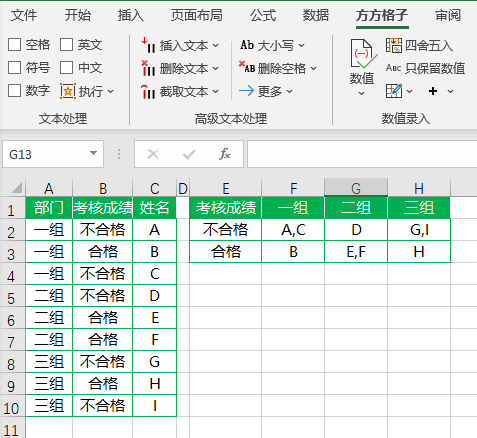Excel怎么将符合多个条件数据自动填充到同一单元格?
Excel表格中想要将符合多个条件的多个数据录入同一单元格中,如下图。此方法适用于各版本Excel,该怎么实现呢?我们需要使用插件来实现,下面我们就来看看详细的教程。
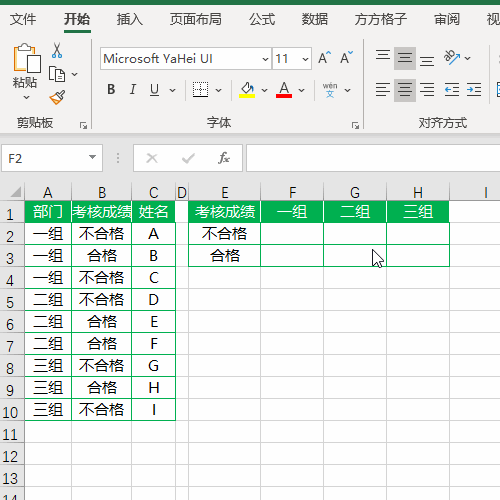
1、如下图,现在想要将左侧表格中符合右侧表格要的姓名填写到单元格中。
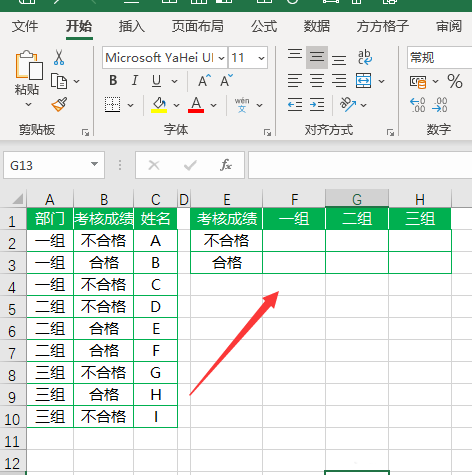
2、点击下图红色方框选项(Excel工具箱,方方格子,我们上面提供该插件下载)
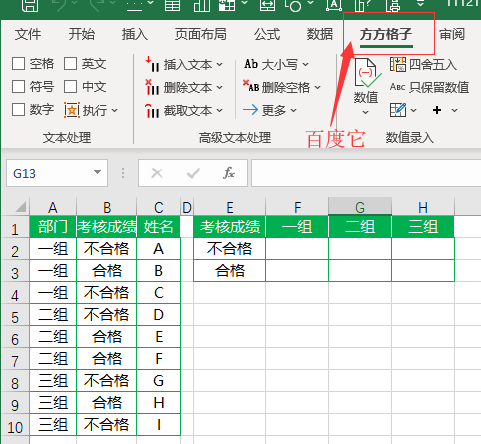
3、点击【查找定位】
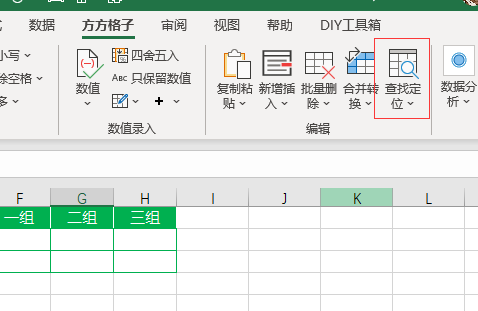
4、选择【自动填表】
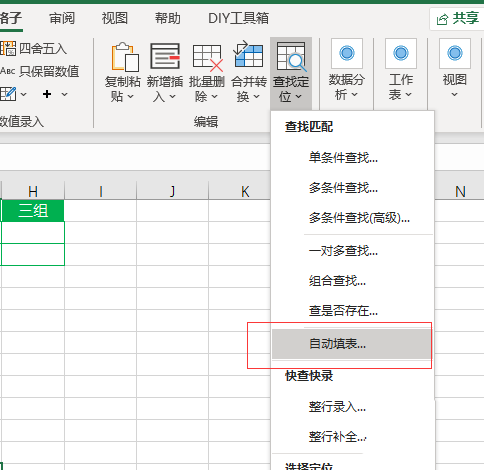
5、在【源数据】选项下点击【条件】,然后录入A2:B10单元格区域
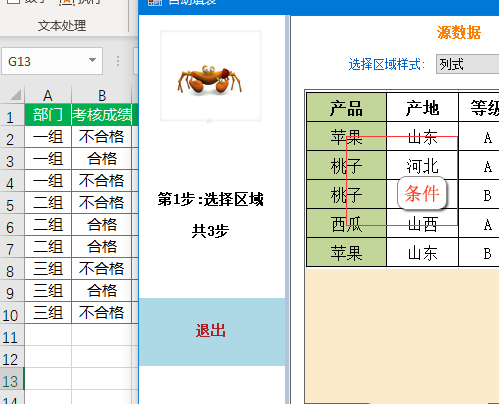
6、然后点击【数据】选择C2:C10单元格区域
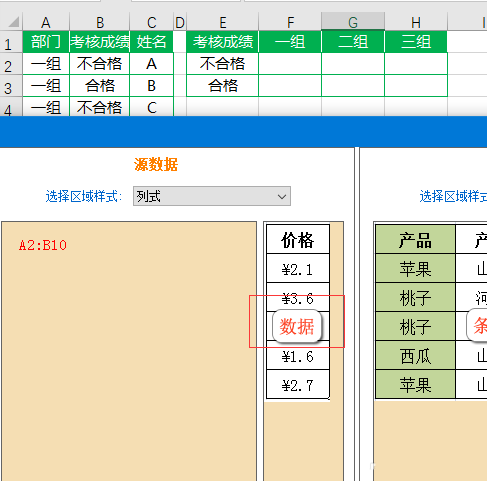
7、然后在待填写区,将【选择区域样式】改为行列式
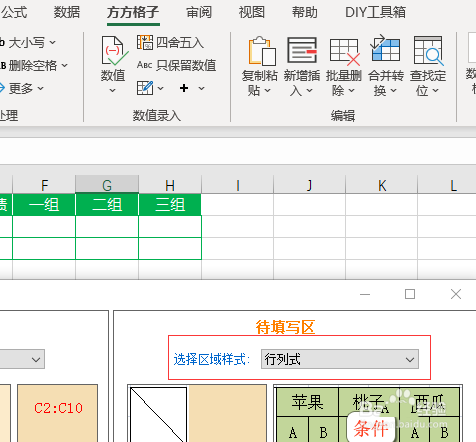
8、如下图所示,分别将待填写区的条件和数据区域录入单元格区域,然后点击下一步
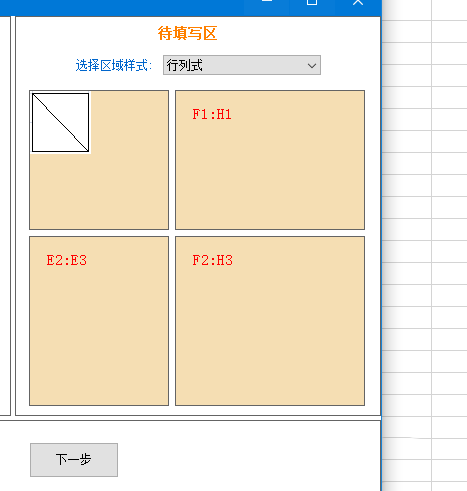
9、将源数据选项如下图分别拖动到待填写区选项中,然后点击【下一步】,接着选择【完成填表】
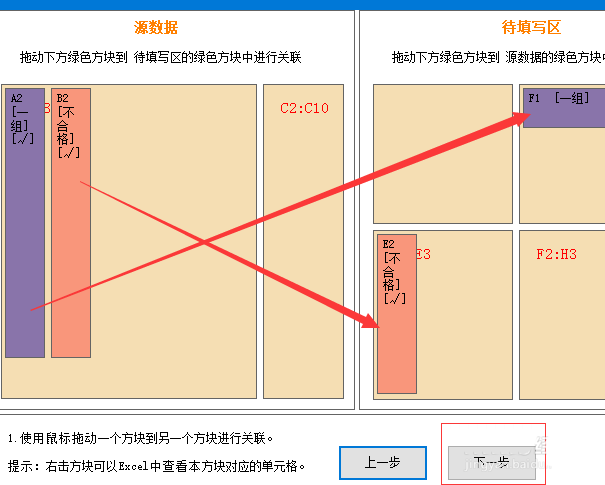
10、完成效果如下图